Deck de vapor: como executar jogos de sistema mestre sega

Links rápidos
O Sega Master System, um console icônico de 8 bits que rivalizou com o NES, trouxe uma infinidade de jogos excepcionais aos fãs, com portos exclusivos e títulos exclusivos. Os destaques incluem jogos emocionantes como Golden Ax, Double Dragon e Streets of Rage. O console chegou a empurrar seus limites com jogos como Mortal Kombat e Asterix & Obelix, que proporcionou experiências mais próximas dos títulos de megadrive/gênese da era de 16 bits.
Para os entusiastas dos jogos retrô, jogar jogos de sistemas principais da Sega em sistemas modernos pode ser um desafio, mas o baralho do vapor, combinado com o poderoso software Emudeck, torna essa experiência acessível e agradável. Veja como você pode instalar os emuladores necessários para jogar jogos do System Master Sega no seu baralho a vapor.
Atualizado em 15 de janeiro de 2024, por Michael Llewellyn: embora o convés do vapor seja poderoso o suficiente para executar jogos do Sistema Master Sega, replicar o desempenho de um console de 8 bits pode apresentar alguns problemas. Para aprimorar sua experiência de jogo, a instalação do carregador de DECKY e o plug -in Power Tools é altamente recomendado pelos desenvolvedores da Emudeck. Este guia foi atualizado para incluir etapas detalhadas de instalação e uma correção para restaurar as atualizações do convés pós-escala da funcionalidade.
Antes de instalar o Emudeck
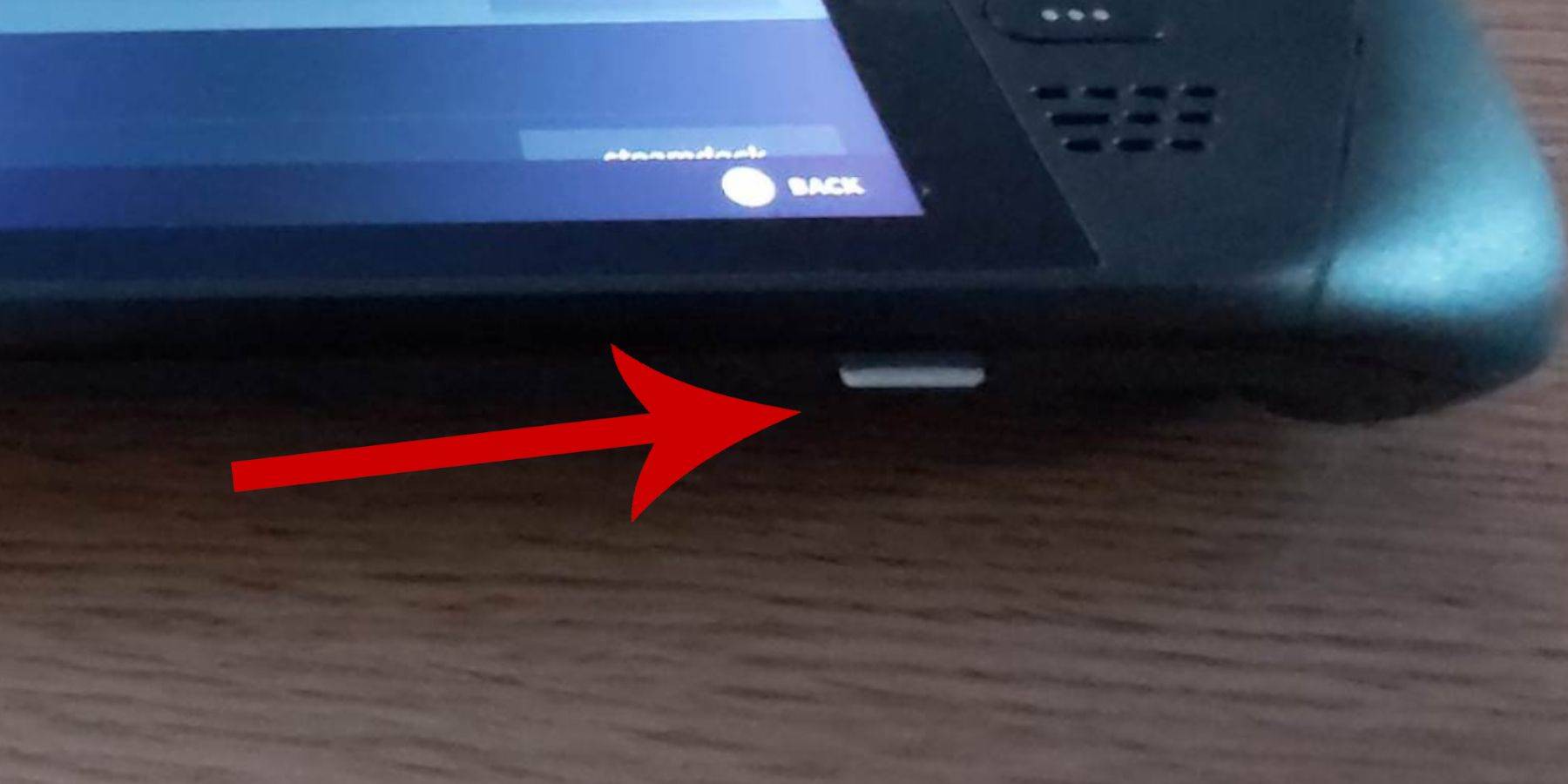 Antes de mergulhar na instalação do Emudeck para os jogos do System Master Sega no seu baralho, verifique se você possui as ferramentas e configurações certas no local para uma configuração suave:
Antes de mergulhar na instalação do Emudeck para os jogos do System Master Sega no seu baralho, verifique se você possui as ferramentas e configurações certas no local para uma configuração suave:
- Mantenha o convés do vapor conectado a uma fonte de energia ou verifique se está totalmente carregado.
- Use um cartão micro SD de alta velocidade inserido no slot inferior do convés do vapor e formate-o no dispositivo.
- Como alternativa, um HDD externo pode ser usado, embora comprometam a portabilidade do dispositivo.
- Para uma configuração mais eficiente, conecte um teclado e mouse como faria com um computador doméstico; Isso simplifica as transferências de arquivos e as instalações do programa.
- Se você não possui um teclado e um mouse, poderá acessar o teclado embutido pressionando os botões Steam e X simultaneamente e use os trackpads no lugar de um mouse.
Ative o modo desenvolvedor
Para garantir que seus emuladores e jogos funcionem sem problemas no convés do vapor, o modo de ativação do desenvolvedor é essencial:
- Pressione o botão Steam para acessar o painel esquerdo.
- Navegue até o menu do sistema e selecione Configurações do sistema.
- Ative o modo de desenvolvedor atendendo o interruptor.
 - Encontre o menu do desenvolvedor na parte inferior do painel esquerdo.
- Encontre o menu do desenvolvedor na parte inferior do painel esquerdo.
- Abra o menu do desenvolvedor.
- Sob diversos, ative a depuração remota do CEF.
- Pressione o botão de vapor, selecione Power e reinicie o convés do vapor.
Lembre -se de que a depuração remota do CEF pode ser desativada após uma atualização do sistema, potencialmente afetando plugins, programas e emuladores. Sempre verifique o menu do desenvolvedor post-update para garantir que ele permaneça ativado.
Instalando Emudeck no modo de mesa
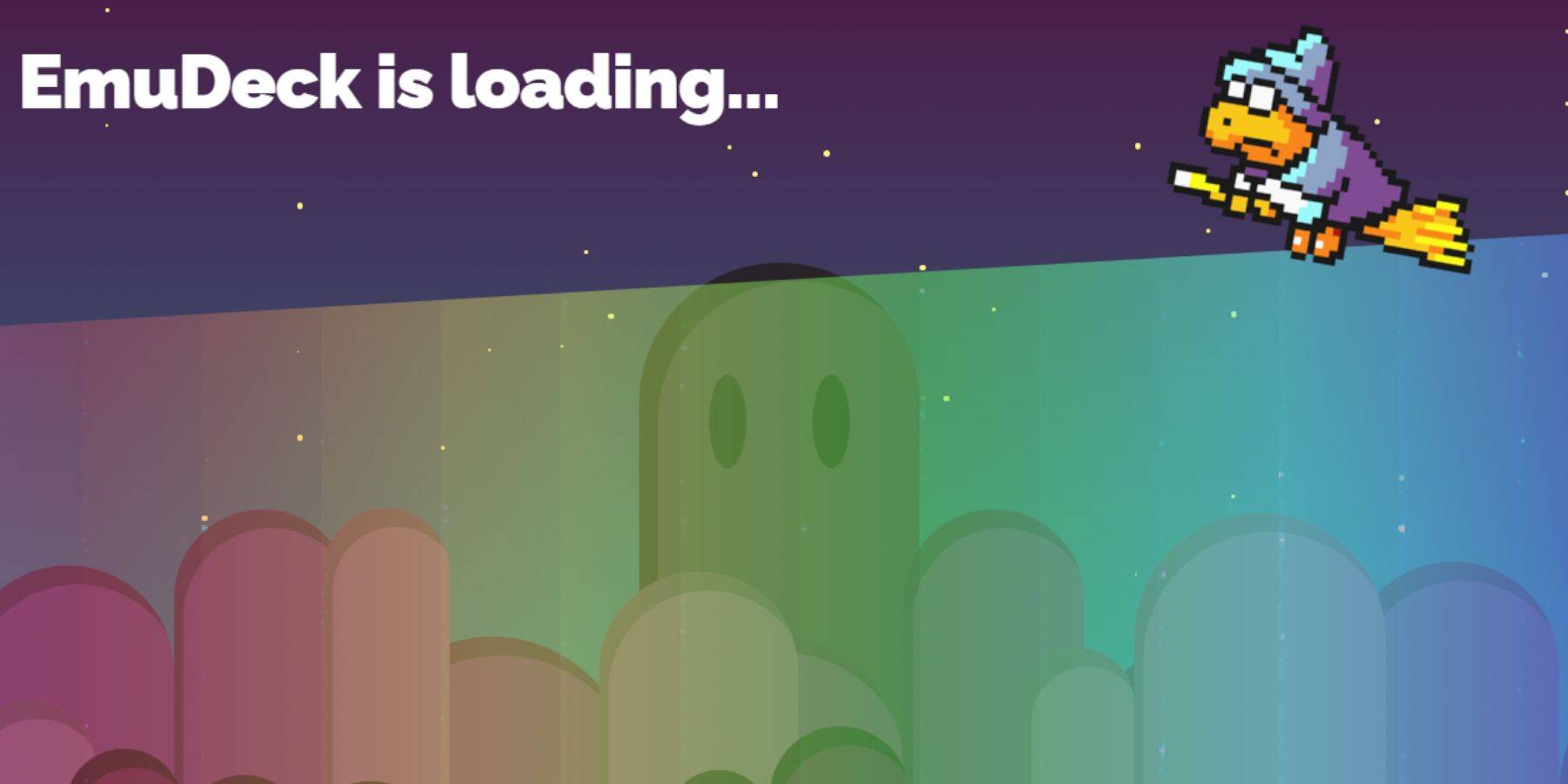 - Para entrar no modo de desktop, pressione o botão Steam abaixo do trackpad esquerdo, selecione Power e escolha alternar para o modo de desktop.
- Para entrar no modo de desktop, pressione o botão Steam abaixo do trackpad esquerdo, selecione Power e escolha alternar para o modo de desktop.
- Use um navegador da Web como Chrome ou Firefox para baixar o Emudeck.
- Selecione a versão Steamos apropriada e inicie o download. Depois de baixado, clique duas vezes no instalador e opte pela instalação recomendada para começar.
- Escolha instalação personalizada.
- Após a instalação, navegue até o menu e selecione o cartão SD rotulado Primary. Isso renomeará seu cartão SD para primário, facilitando a localização em dispositivos removíveis no gerenciador de arquivos Dolphin.
- Você pode instalar todos os emuladores ou se concentrar apenas no sistema mestre da SEGA selecionando o Retroarch.
O Retroarch permite executar vários emuladores para sistemas de jogos clássicos por meio de um aplicativo, acessível na guia 'Emuladores' na biblioteca Steam.
- Verifique se o gerente do Steam ROM também está selecionado ao lado do Retroarch para integrar os jogos à sua principal biblioteca Steam.
- Explore as opções e ative o recurso 'Configurar o CRT Shader para o clássico Jogos 3D' para uma aparência retrô autêntica.
- Clique em Concluir para concluir a instalação.
Transferindo ROMs do sistema mestre
Com o Retroarch e o Emudeck configurados, é hora de transferir suas ROMs do Sistema Master Sega para suas pastas designadas:
- Inicie o gerenciador de arquivos do Dolphin.
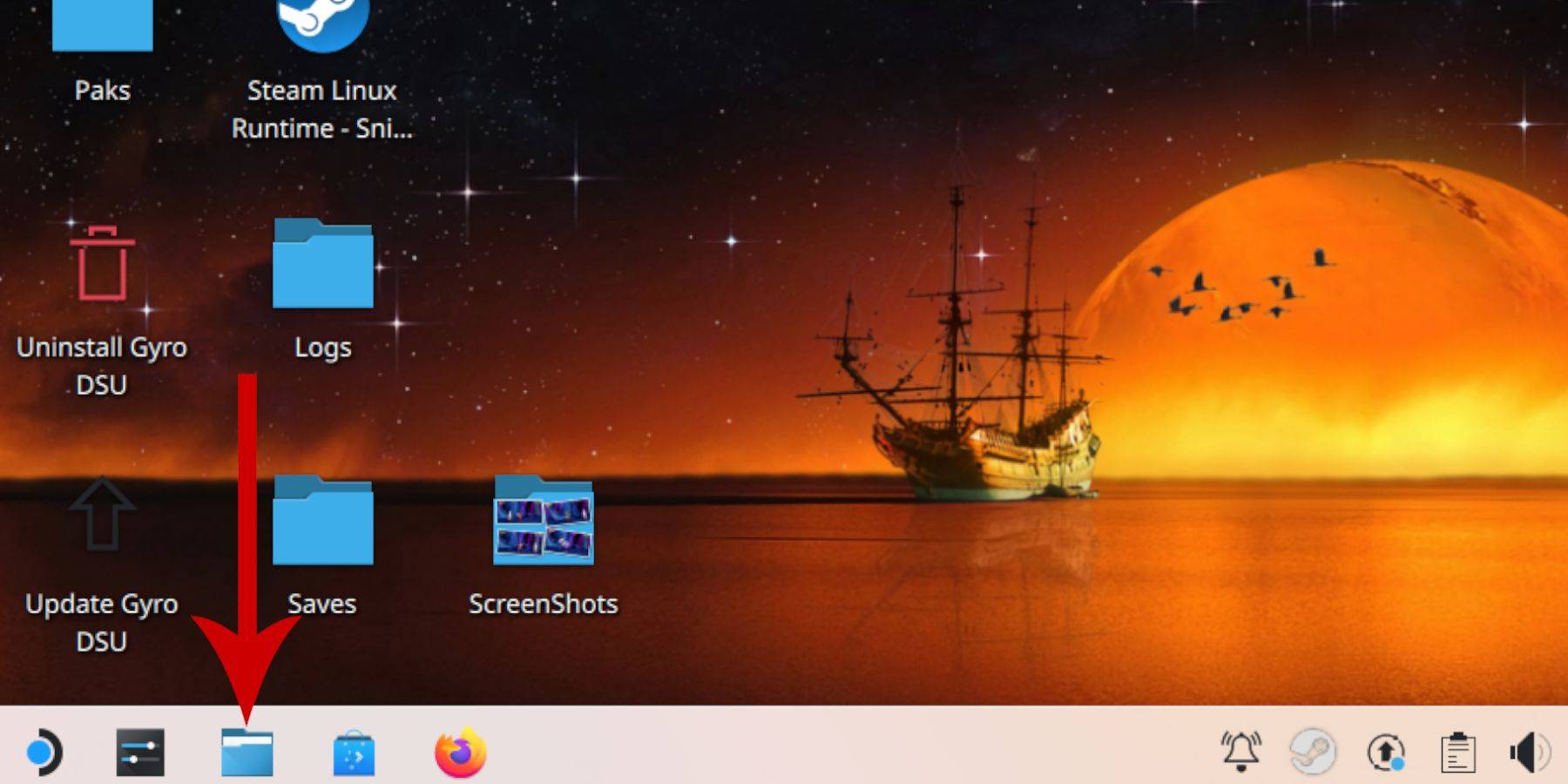 - No painel esquerdo, navegue para dispositivos removíveis e abra o cartão SD rotulado Primary.
- No painel esquerdo, navegue para dispositivos removíveis e abra o cartão SD rotulado Primary.
- Entre na pasta de emulação e depois para as ROMs.
- Encontre a pasta 'MasterSystem' na lista.
- Transfira ou copie seus arquivos ROM do Sistema Master Sega, que geralmente possuem a extensão '.sms', como 'Pro Wrestling.sms'. Ignore o arquivo 'mídia'.
Adicionando jogos de sistema mestre à biblioteca Steam
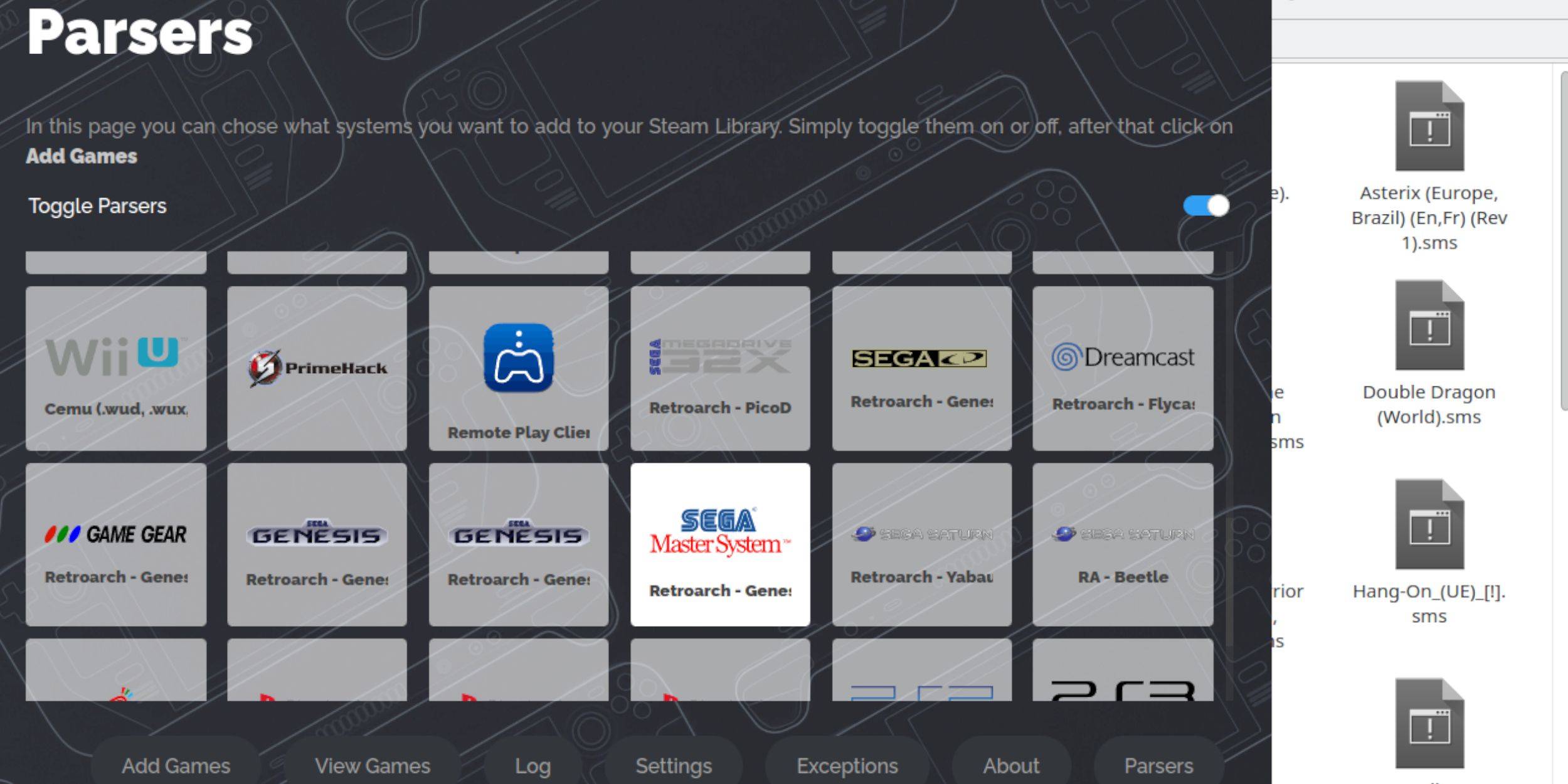 Para aproveitar os jogos do Sistema Master Sega no modo de jogo, você precisa adicioná -los à sua biblioteca Steam:
Para aproveitar os jogos do Sistema Master Sega no modo de jogo, você precisa adicioná -los à sua biblioteca Steam:
- Abra o emudeck no modo de mesa.
- Acesse o Gerente de ROM do Steam.
- Clique em Avançar nas boas -vindas ao SRM! página.
- Desative os analisadores.
- Destaque o Sistema Master Sega na tela Parsers.
- Clique em Adicionar jogos e depois analisar.
- Confirme que os jogos e a arte da capa são exibidos corretamente e clique em Salvar no vapor.
Corrigir ou fazer upload de obras de arte ausentes
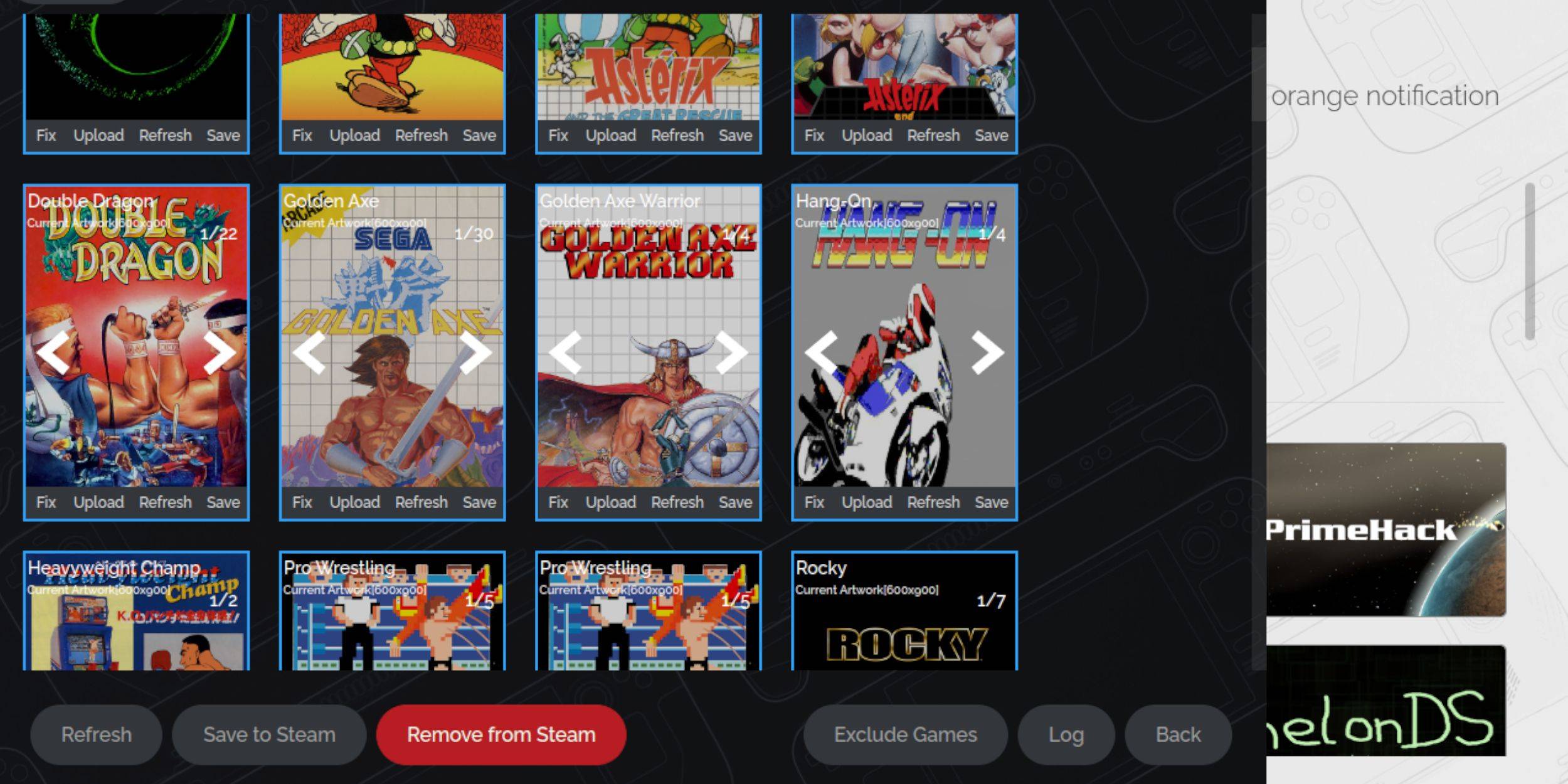 Com o sistema mestre da SEGA sendo um console retrô, você pode encontrar obras de arte ausentes ou incorretas. Veja como consertá -lo ou substituí -lo:
Com o sistema mestre da SEGA sendo um console retrô, você pode encontrar obras de arte ausentes ou incorretas. Veja como consertá -lo ou substituí -lo:
- Clique em Fixar no quadro da capa.
- O gerente do ROM do Steam geralmente exibe a Art automaticamente. Se estiver faltando, digite o título do jogo no campo de busca por jogo.
- Navegue pelas capas disponíveis do jogo, selecione a melhor e clique em Salvar e fechar.
Carregar obras de arte ausentes
Se o gerente do Steam ROM não conseguir encontrar a capa certa, faça o upload de uma manualmente:
- Use um navegador para encontrar a obra de arte correta e salvá -la na pasta de imagens do baralho do vapor.
- Clique no upload no quadro da capa.
- Selecione a nova obra de arte na pasta Pictures e salve e feche.
- Se a imagem não aparecer, clique nas setas esquerda e direita para localizá -la.
- Clique em Salvar no vapor.
- Quando os arquivos em lote forem processados, volte para o modo de jogo do Steam Deck.
Jogando jogos de sistema mestre no convés do vapor
 Depois que o gerente do Steam ROM adicionar as capas do jogo e as obras de arte à sua biblioteca Steam, acessar seus jogos emulados é direto:
Depois que o gerente do Steam ROM adicionar as capas do jogo e as obras de arte à sua biblioteca Steam, acessar seus jogos emulados é direto:
- No modo de jogo, pressione o botão Steam sob o trackpad esquerdo.
- Selecione a biblioteca no menu lateral.
- Pressione o botão R1 para navegar até as guias de coleções.
- Clique na janela Sega Master System.
- Escolha o seu jogo da SEGA e comece a jogar.
Melhorar o desempenho
Alguns jogos clássicos podem sofrer problemas de gagueira ou taxa de quadros no convés do vapor. Veja como melhorar o desempenho:
- Inicie seu jogo do Sistema Master Sega e pressione o botão QAM no trackpad certo.
- Abra o menu de desempenho.
- Ativar 'Use o perfil do jogo'.
- Defina o limite do quadro para 60 fps.
- Ligue o sombreamento de meia taxa.
Instale o carregador de DECKY para o convés do vapor
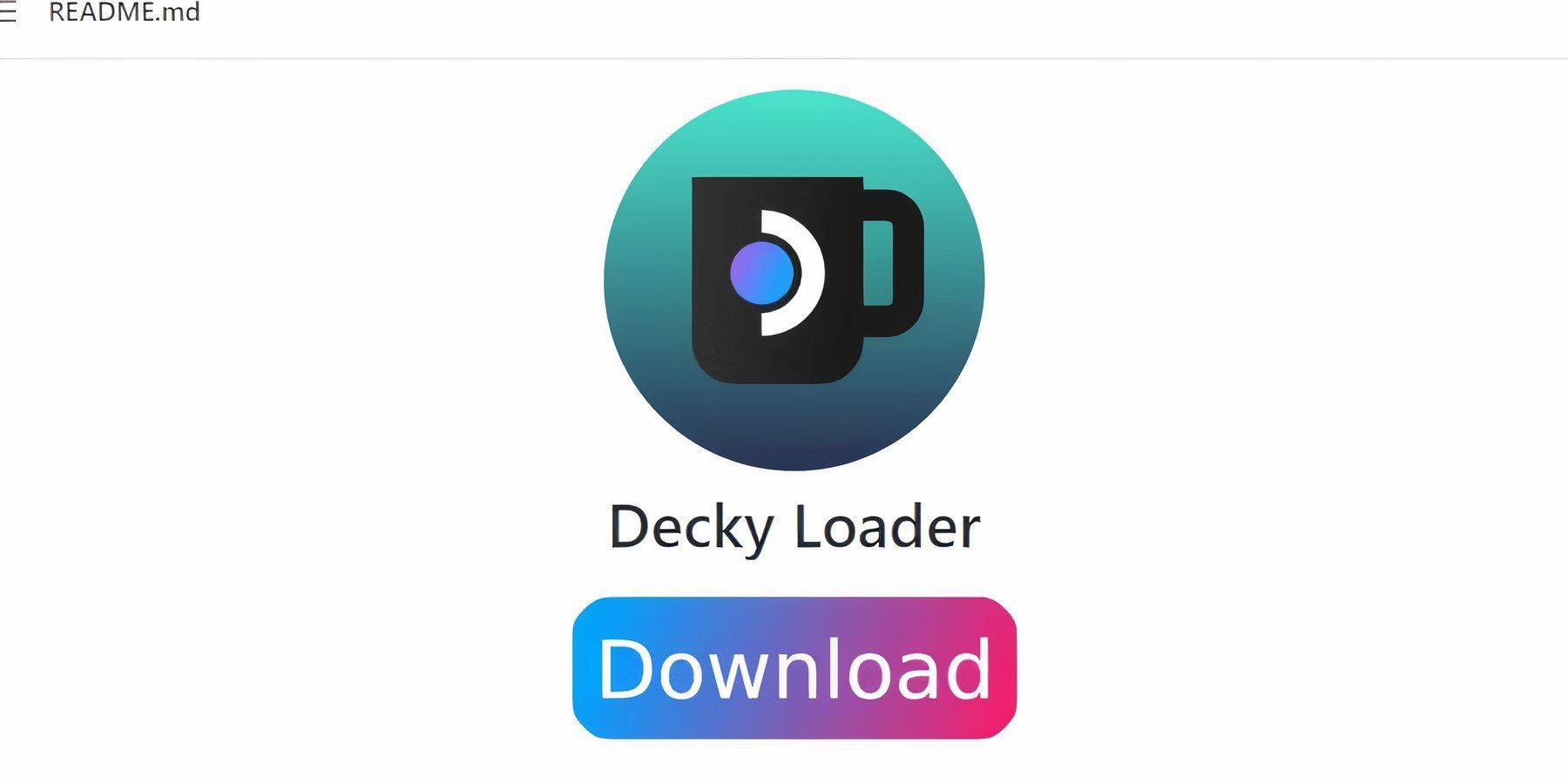 Os desenvolvedores da Emudeck recomendam a instalação do carregador de decks e o plug -in de ferramentas elétricas para obter mais controle sobre o desempenho do baralho do vapor para jogos emulados. Veja como configurá -lo:
Os desenvolvedores da Emudeck recomendam a instalação do carregador de decks e o plug -in de ferramentas elétricas para obter mais controle sobre o desempenho do baralho do vapor para jogos emulados. Veja como configurá -lo:
- Para uma experiência de navegação mais suave, conecte um teclado e mouse. (Como alternativa, use os trackpads para controle do cursor e o teclado na tela pressionando Steam e X.)
- Se no modo de jogo, pressione o botão de vapor, selecione Power e mude para o modo de mesa.
- Abra um navegador da web. Você pode baixar os navegadores da loja Discovery, se necessário.
- Visite a página do carregador de Decky do Github.
- Clique no ícone de download grande para iniciar o download.
- Depois de baixado, clique duas vezes no lançador e selecione a opção de instalação recomendada.
- Após a instalação, reinicie o convés do vapor no modo de jogo.
Instale ferramentas elétricas
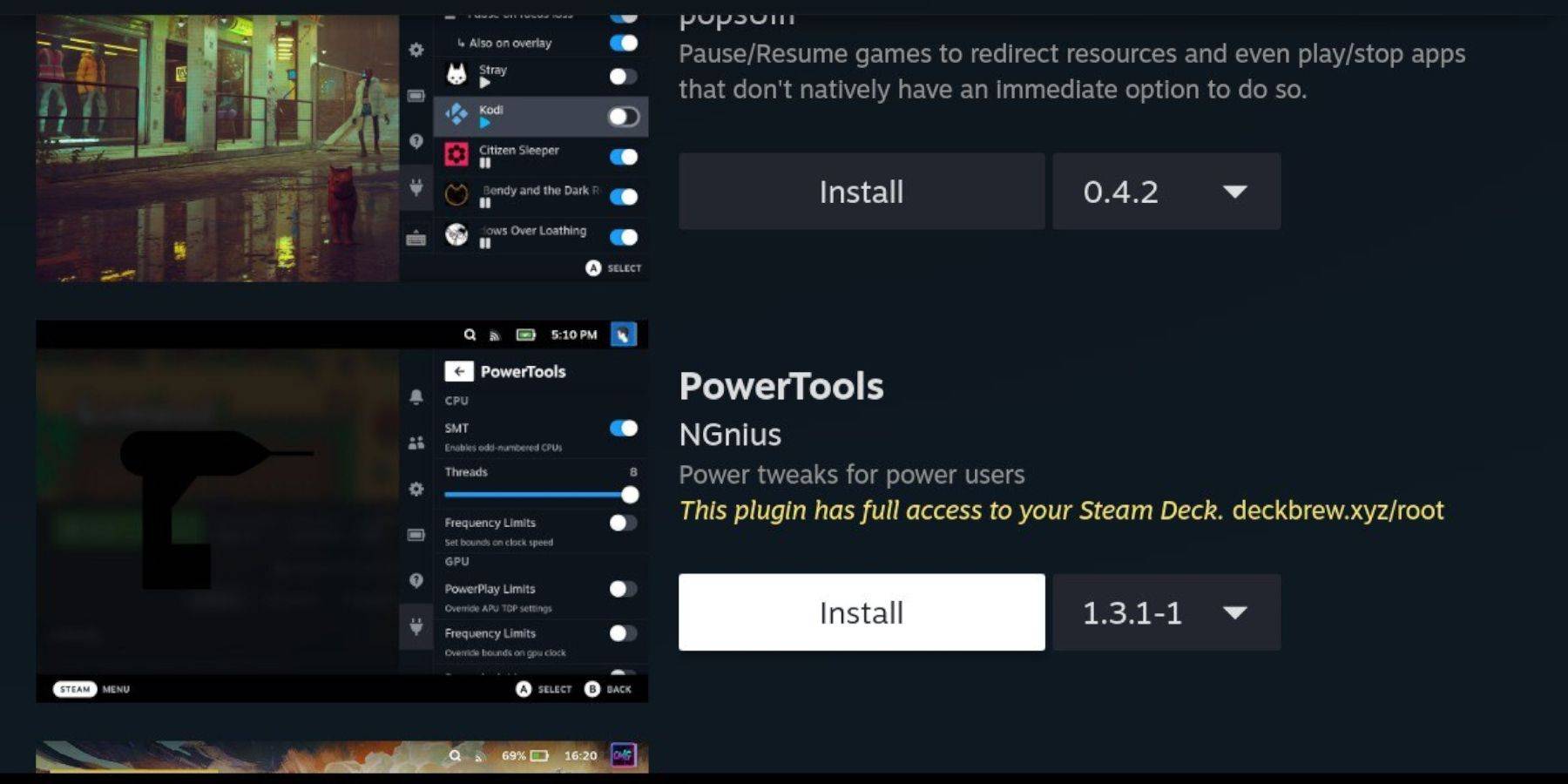 Com o carregador de decks instalado, agora você pode adicionar o plug -in Power Tools:
Com o carregador de decks instalado, agora você pode adicionar o plug -in Power Tools:
- No modo de jogo, pressione o botão Menu de Acesso Quick (QAM) abaixo do trackpad direito.
- No QAM, selecione o novo ícone do plug -in na parte inferior.
- Navegue até o ícone da loja na parte superior do menu Decky Loader.
- Na loja de Decky, encontre o plug -in Power Tools e instale -o.
Configurações de ferramentas elétricas para jogos emulados
- Pressione o botão Steam e abra sua biblioteca para iniciar um jogo do Sistema Master no menu Coleções.
- Pressione o botão QAM, selecione Decky Loader e, em seguida, o menu Ferramentas Power.
- Desative SMTS.
- Defina o número de threads como 4.
- Abra o menu de desempenho pressionando o botão QAM e selecionando o pequeno ícone da bateria.
- Ativar visão avançada.
- Ligue o controle manual do relógio da GPU.
- Aumente a frequência do relógio da GPU para 1200.
- Selecione a opção Perfil por jogo para salvar essas configurações para cada jogo.
Corrigindo o carregador de DECKY após uma atualização do convés do vapor
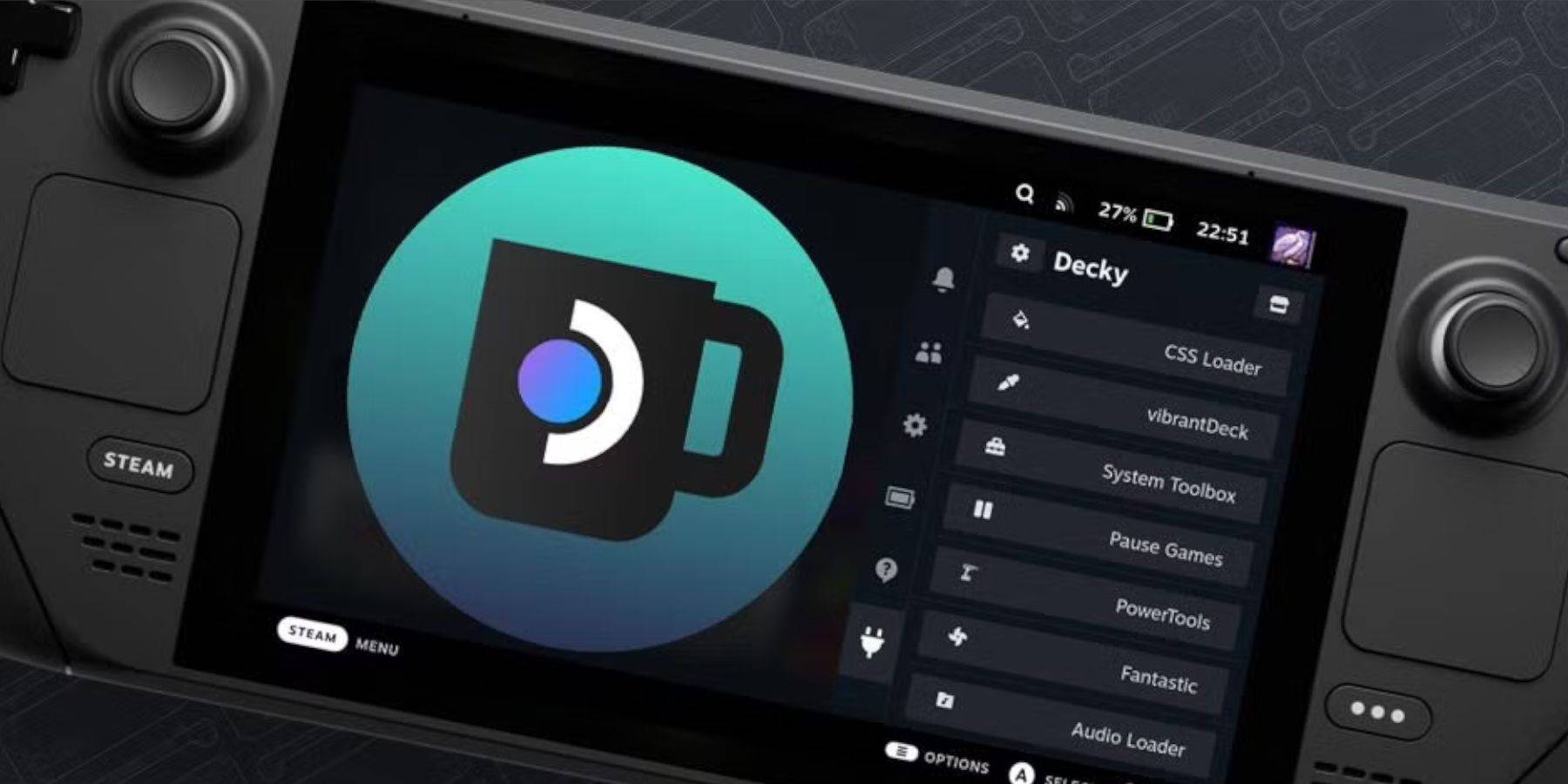 As principais atualizações do convés do vapor podem alterar os menus e as configurações, potencialmente removendo aplicativos de terceiros do menu de acesso rápido. Veja como restaurar a Decky Loader e seus plugins:
As principais atualizações do convés do vapor podem alterar os menus e as configurações, potencialmente removendo aplicativos de terceiros do menu de acesso rápido. Veja como restaurar a Decky Loader e seus plugins:
- Se no modo de jogo, pressione o botão Steam para acessar o menu liga / desliga e alternar para o modo de desktop.
- Ao reiniciar no modo de desktop, abra um navegador da web.
- Navegue até a página Decky Loader Github e clique no ícone Download.
- Desta vez, selecione Executar.
- Digite sua senha pseudo quando solicitado.
- Se você ainda não configurou uma senha de pseudo, siga as instruções na tela para criar uma. Escolha uma senha memorável e mantenha um registro para uso futuro.
- Após a instalação, desligue o convés do vapor e reinicie -o no modo de jogo.
- Pressione o botão QAM e o carregador de deck, juntamente com suas configurações e plug -ins, deve ser restaurado.
 Taxa agora seu comentário não foi salvo
Taxa agora seu comentário não foi salvo
-
 LiveHub - Video Chat & MeetQuer conhecer novos amigos globalmente? Experimente o LiveHub - Video Chat & Meet! Conecte-se com pessoas reais de diversos países para conversas divertidas e cativantes. Seja para uma conversa rápida ou uma discussão significativa, o LiveHub torna
LiveHub - Video Chat & MeetQuer conhecer novos amigos globalmente? Experimente o LiveHub - Video Chat & Meet! Conecte-se com pessoas reais de diversos países para conversas divertidas e cativantes. Seja para uma conversa rápida ou uma discussão significativa, o LiveHub torna -
 UnexpectedEmbarque numa Jornada de MistérioPrepare-se para mergulhar num mundo repleto de mistérios e intrigas com este cativante jogo de enigmas visuais, Unexpected. Cada nível desta aplicação apresenta uma história única e enigmática que deve desvendar, exam
UnexpectedEmbarque numa Jornada de MistérioPrepare-se para mergulhar num mundo repleto de mistérios e intrigas com este cativante jogo de enigmas visuais, Unexpected. Cada nível desta aplicação apresenta uma história única e enigmática que deve desvendar, exam -
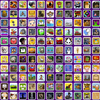 Math Playground Cool GamesExplore um mundo emocionante de números e quebra-cabeças com o aplicativo Math Playground Cool Games! Recheado de desafios matemáticos divertidos, enigmas, quebra-cabeças lógicos, simulações de física e jogos de evolução, há entretenimento infinito
Math Playground Cool GamesExplore um mundo emocionante de números e quebra-cabeças com o aplicativo Math Playground Cool Games! Recheado de desafios matemáticos divertidos, enigmas, quebra-cabeças lógicos, simulações de física e jogos de evolução, há entretenimento infinito -
 Saving YandereNesta experiência interativa de Saving Yandere, você interage com uma personagem profundamente dedicada, cuja fixação intensa pode descer para uma obsessão perigosa ou florescer em um amor genuíno e saudável. Suas decisões ponderadas guiam o relacio
Saving YandereNesta experiência interativa de Saving Yandere, você interage com uma personagem profundamente dedicada, cuja fixação intensa pode descer para uma obsessão perigosa ou florescer em um amor genuíno e saudável. Suas decisões ponderadas guiam o relacio -
 Real DreamsTransforme seu sonho de se tornar um Campeão Nacional de Fisiculturismo em realidade com o aplicativo Real Dreams! Treine sob a mentoria de sua mãe lendária — cinco vezes Campeã Mundial — e compita contra sua irmã na busca pelo título de Campeã Femi
Real DreamsTransforme seu sonho de se tornar um Campeão Nacional de Fisiculturismo em realidade com o aplicativo Real Dreams! Treine sob a mentoria de sua mãe lendária — cinco vezes Campeã Mundial — e compita contra sua irmã na busca pelo título de Campeã Femi -
 Xchange3Embarque numa aventura eletrizante com o aplicativo Xchange3, onde você entra nos sapatos de Takuya Aihara enquanto ele navega pelas reviravoltas inesperadas da vida. Depois de repetidos incidentes de troca de gênero orquestrados pelo travesso Kouji
Xchange3Embarque numa aventura eletrizante com o aplicativo Xchange3, onde você entra nos sapatos de Takuya Aihara enquanto ele navega pelas reviravoltas inesperadas da vida. Depois de repetidos incidentes de troca de gênero orquestrados pelo travesso Kouji
-
 Crossing animal: Pocket Camp completo - Como desbloquear Lobo
Crossing animal: Pocket Camp completo - Como desbloquear Lobo
-
 Melhor MLB The Show 25 Diamond Dinasty Cards & Lineups (março de 2025)
Melhor MLB The Show 25 Diamond Dinasty Cards & Lineups (março de 2025)
-
 Veilguard DLC adiado para Mass Effect 5
Veilguard DLC adiado para Mass Effect 5
-
 Lista de camadas Archero 2 - classificando os melhores personagens em fevereiro de 2025
Lista de camadas Archero 2 - classificando os melhores personagens em fevereiro de 2025
-
 Personagens originais de Marvel vs Capcom 2 podem aparecer nos jogos de luta da Capcom
Personagens originais de Marvel vs Capcom 2 podem aparecer nos jogos de luta da Capcom